So aktivieren Sie Remotedesktop (RDP) unter Windows 11
Microsoft Windows 11 Held / / August 27, 2021

Zuletzt aktualisiert am

Möglicherweise müssen Sie zur Fehlerbehebung oder zum Abrufen von Dateien eine Remoteverbindung zu einem anderen Windows-Computer herstellen. So aktivieren Sie Remotedesktop (RDP) unter Windows 11.
Remote Desktop Protocol (RDP) ist eine Funktion, die Microsoft seit den XP-Tagen in Windows integriert hat. Sie können sich von einem PC mit anderen PCs verbinden, um Fehler zu beheben, Dateien abzurufen und mehr. Und die Verwendung von Remote Desktop mit Windows 11 ist wie RDP mit Windows 10. Es gibt verschiedene Möglichkeiten, RDP unter Windows 11 zu aktivieren, und wir werden uns einige Möglichkeiten ansehen.
Aktivieren Sie Remotedesktop unter Windows 11
Notiz: Andere Remote-Verbindungs-Apps können in verschiedenen Szenarien für andere Geräte nützlich sein. Einige die mir in den Sinn kommen sind Begleite mich, Teamviewer, Chrome-Remotedesktop, und andere.
Um RDP unter Windows 11 zu aktivieren, klicken Sie auf das Start und klicken Sie dann auf
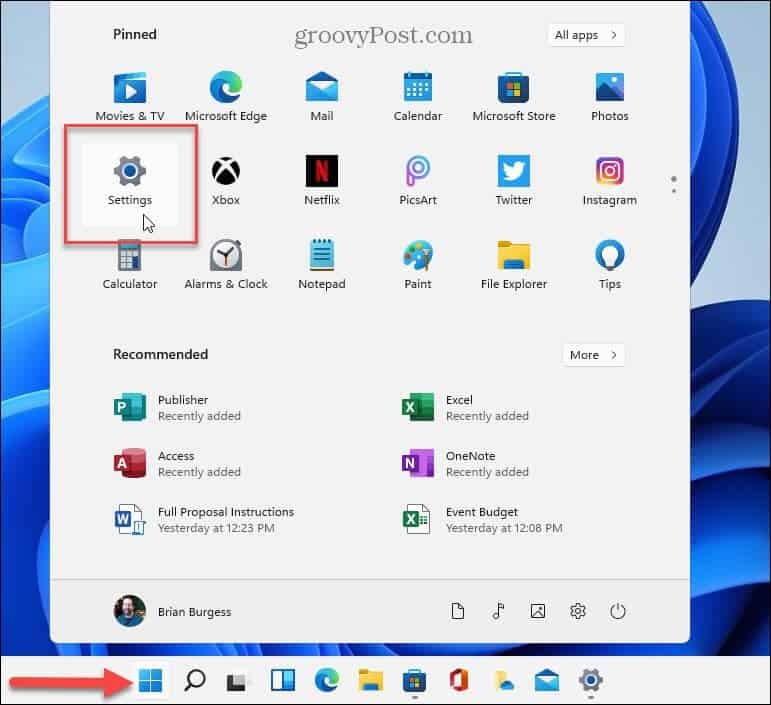
Wenn die Einstellungen geöffnet werden, klicken Sie auf System oben in der Liste im linken Bereich. Scrollen Sie dann nach unten und klicken Sie auf Remotedesktop Möglichkeit.
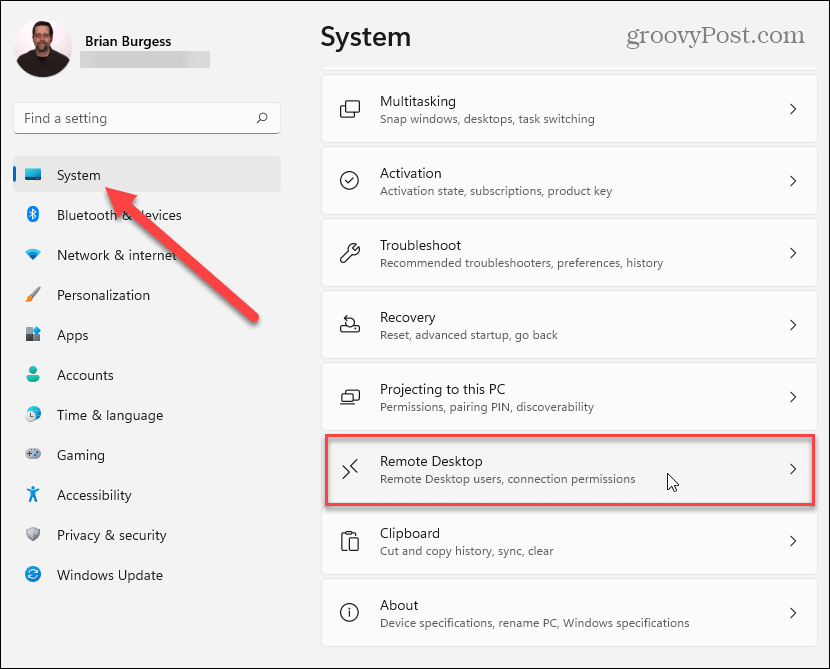
Aktivieren Sie auf dem nächsten Bildschirm die Schaltfläche Remotedesktop. Dann müssen Sie bestätigen, dass Sie es aktivieren möchten. Drücke den Bestätigen Sie Schaltfläche in der angezeigten Dialogmeldung.
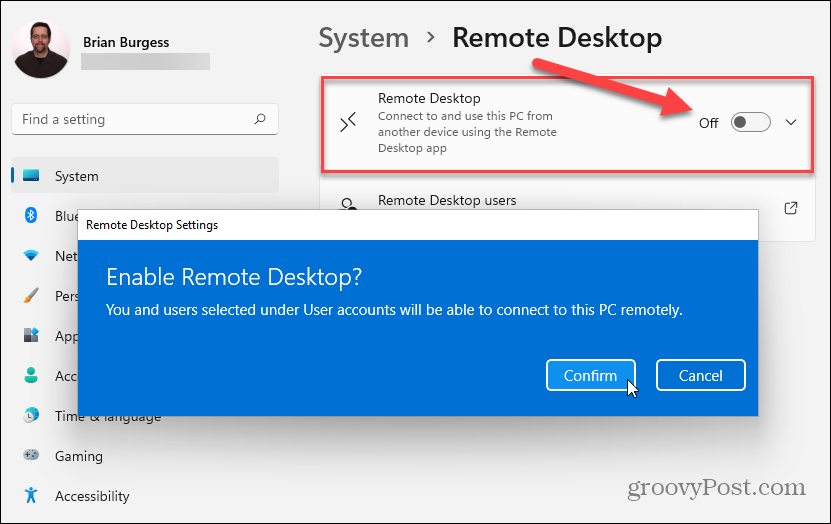
Sobald Remotedesktop aktiviert ist, können Sie eine Remoteverbindung mit anderen Windows-Computern mit aktiviertem RDP herstellen. Denken Sie daran, dass Sie von und zu PCs mit älteren Windows-Versionen wie Windows 8.1, Windows 7 und sogar XP remote zugreifen können – die alle offiziell von Microsoft für Verbraucher nicht unterstützt werden.
Es ist jedoch erwähnenswert, dass Sie für Windows 10 und 11 "Geräte zur Verwendung erforderlich" belassen möchten Authentifizierung auf Netzwerkebene zu verbinden“ für die besten Sicherheitspraktiken aktiviert. Wenn Sie von einer älteren Version wie XP oder Vista fernsteuern möchten, müssen Sie es deaktivieren.
Remotedesktop über Systemeigenschaften aktivieren
Eine andere Möglichkeit, RDP unter Windows 11 zu aktivieren, ist die Verwendung der TastaturkürzelWindows-Taste + R und Typ:SystemeigenschaftenErweitert und klicke OK oder schlagen Eintreten.
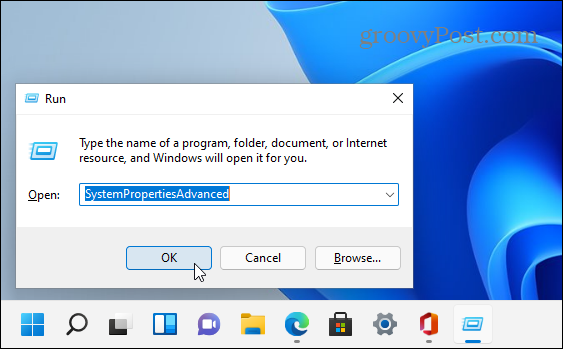
Das öffnet das Fenster Systemeigenschaften. Drücke den Fernbedienung Registerkarte oben. Wählen Sie im Abschnitt "Remotedesktop" die Option "Remoteverbindungen zu diesem Computer zulassen". Lassen Sie "Verbindungen nur zulassen von" Computer, auf denen Remotedesktop mit Authentifizierung auf Netzwerkebene ausgeführt wird“ aktiviert (es sei denn, es wird eine Verbindung von Vista oder XP hergestellt) und klicken Sie auf OK.
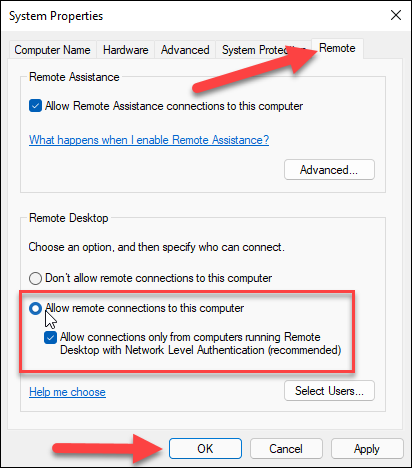
Jetzt sind Sie so eingerichtet, dass eingehende Remoteverbindungen zu Ihrem Windows 11-Computer zugelassen werden und umgekehrt. Weitere Informationen zum neuen Betriebssystem von Microsoft finden Sie unter eine saubere Installation machen. Oder sieh dir neue Funktionen an wie Widgets, Teams-Chat, und das neue Windows Snap-Layouts-Funktion.
So löschen Sie den Google Chrome-Cache, die Cookies und den Browserverlauf
Chrome speichert Ihren Browserverlauf, Cache und Cookies hervorragend, um Ihre Browserleistung online zu optimieren. So geht's...
Preisabgleich im Geschäft: So erhalten Sie beim Einkauf im Geschäft Online-Preise
Der Kauf im Geschäft bedeutet nicht, dass Sie höhere Preise zahlen müssen. Dank Preisgarantien können Sie beim Einkaufen in...
So verschenken Sie ein Disney Plus-Abonnement mit einer digitalen Geschenkkarte
Wenn Sie Disney Plus genießen und es mit anderen teilen möchten, können Sie hier ein Disney+ Geschenk-Abonnement für...
Ihr Leitfaden zum Teilen von Dokumenten in Google Docs, Tabellen und Präsentationen
Sie können ganz einfach mit den webbasierten Apps von Google zusammenarbeiten. Hier ist Ihre Anleitung zum Teilen in Google Docs, Tabellen und Präsentationen mit den Berechtigungen...



